ويندوز فون أصبح لائق جدامنصة لأي شخص لديه الوصول إلى جهاز الكمبيوتر بشكل متكرر عبر أدوات سطح المكتب البعيد. ساهم إصدار Splashtop 2 و TeamViewer في متجر WP في جعل WP8 نظام تشغيل للهواتف الذكية يمكن استخدامه لتنفيذ أعمال جادة. TinyVNC هو خيار آخر من شأنه أن العديد من المستخدميننقدر وجود على أجهزتهم. قد لا يكون التطبيق الأكثر ثراءً بالميزات من نوعه ، لكنه سهل الاستخدام حقًا. أكبر ميزة في TinyVNC هي أنها غير مرتبطة بتطبيق خادم واحد ، ويمكن استخدامها مع جميع عملاء VNC المشهورين تقريبًا لأنظمة Windows و Mac و Linux. لذلك ، إذا كنت ترغب في الوصول إلى جهاز الكمبيوتر الخاص بك والتحكم فيه بسرعة باستخدام جهازك المحمول ، فليست هناك حاجة لإجراء إجراءات تكوين طويلة لعميل سطح مكتب معين ، حيث يمكن لـ TinyVNC إنشاء اتصال في بضع ثوان فقط.

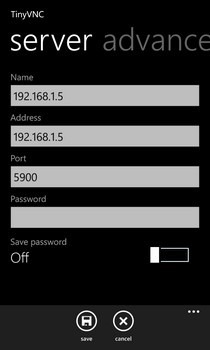
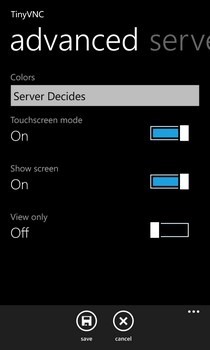
إذا كنت تستخدم نظام التشغيل Mac أو Linux ، فليست هناك حاجة لذلكتثبيت أداة VNC لجهة خارجية على جهاز الكمبيوتر الخاص بك ، حيث تعمل TinyVNC مع خوادم VNC المضمنة التي تأتي مع هذه الأنظمة الأساسية. ومع ذلك ، في نظام Windows ، تحتاج إلى تكوين تطبيق لديه القدرة على العمل كخادم VNC. يوصي المطور وراء TinyVNC باستخدام RealVNC أو TightVNC أو UltraVNC ، ولكن قد يعمل التطبيق مع أدوات الخادم الأخرى أيضًا.
في تطبيق الجوّال ، لا يتم إجراء التكوينكثيرا على الاطلاق. ما عليك سوى النقر فوق الرمز "+" الموجود في الشريط السفلي وملء الحقول المطلوبة. يمكنك إعطاء أي اسم للخادم ، في حين يجب تعيين العنوان على عنوان IP لجهاز الكمبيوتر الخاص بك ، ويتم ملء حقل "المنفذ" بواسطة TinyVNC تلقائيًا. يدعم التطبيق مستويين أمنيين فقط: "بلا" و "VNC Auth". إذا تم تكوين الخادم الخاص بك إلى بعض الإعدادات الأخرى ، فسيتعين عليك تغيير ذلك ليتوافق مع متطلبات التطبيق. يمكن استخدام الإعدادات المتقدمة لاختيار مستوى اللون الذي تريده وكذلك الوضع الافتراضي للتفاعل.
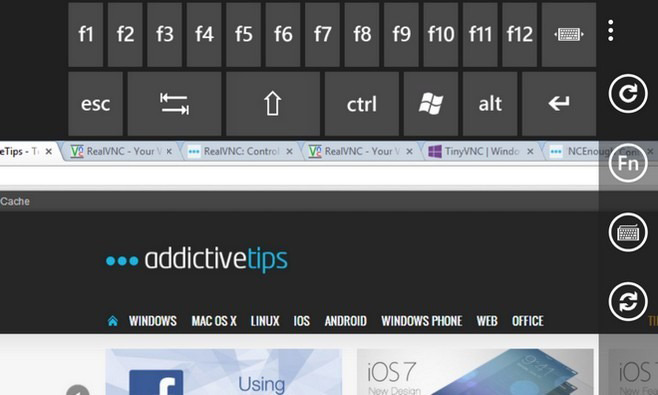
لبدء جلسة TinyVNC ، اضغط على المناسبدخول الخادم على الشاشة الرئيسية للتطبيق. في وضع الشاشة التي تعمل باللمس ، يمكنك النقر فوق أي رمز أو زر لأن أصابعك تعمل كمؤشر للماوس. إذا لم تكن مرتاحًا لذلك ، فما عليك سوى تبديل هذا الوضع واستخدام جهاز التحكم الذي يشبه لوحة التتبع للتنقل حول سطح المكتب. يوفر TinyVNC أزرارًا خاصة لاستدعاء مفاتيح الوظائف أو لوحة المفاتيح بأكملها. يدعم TinyVNC كلاً من اتجاهات المناظر الطبيعية والصورة ويتحول إلى الاتجاه المناسب تلقائيًا ، على الرغم من أنه من الممكن تدوير الشاشة يدويًا أيضًا. يدعم TinyVNC أيضًا عمليات النسخ / اللصق بين جهازك والكمبيوتر ، والتي يمكن أن تكون مفيدة حقًا في العديد من المناسبات.
للحفاظ على الأمور مريحة ، تتيح TinyVNC لمستخدميها تثبيت إدخال خادم معين على شاشة البدء. وهذا يتيح الوصول الفوري إلى جهاز كمبيوتر مع خالية من المتاعب.
TinyVNC هو تطبيق مجاني ، ويعمل مع كل من أجهزة Mango و Windows Phone 8. قم بتصفحه من خلال التوجه إلى رابط WP Store الموضح أدناه.
تنزيل TinyVNC لنظام Windows Phone


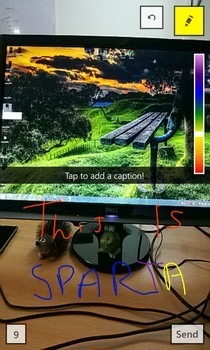










تعليقات